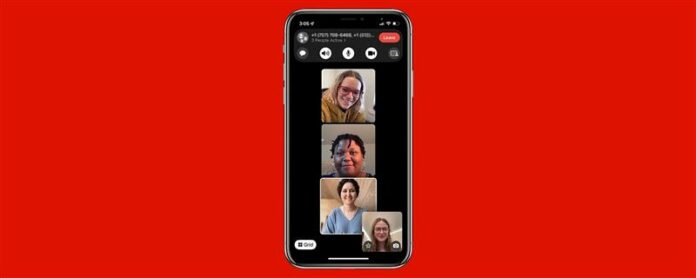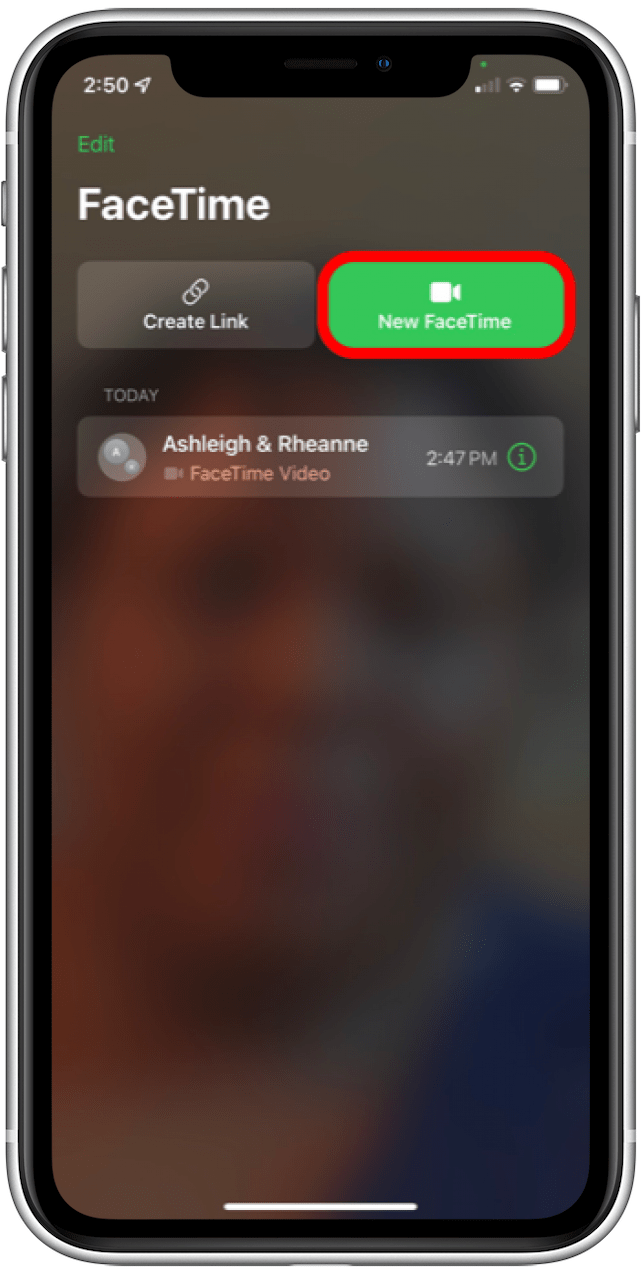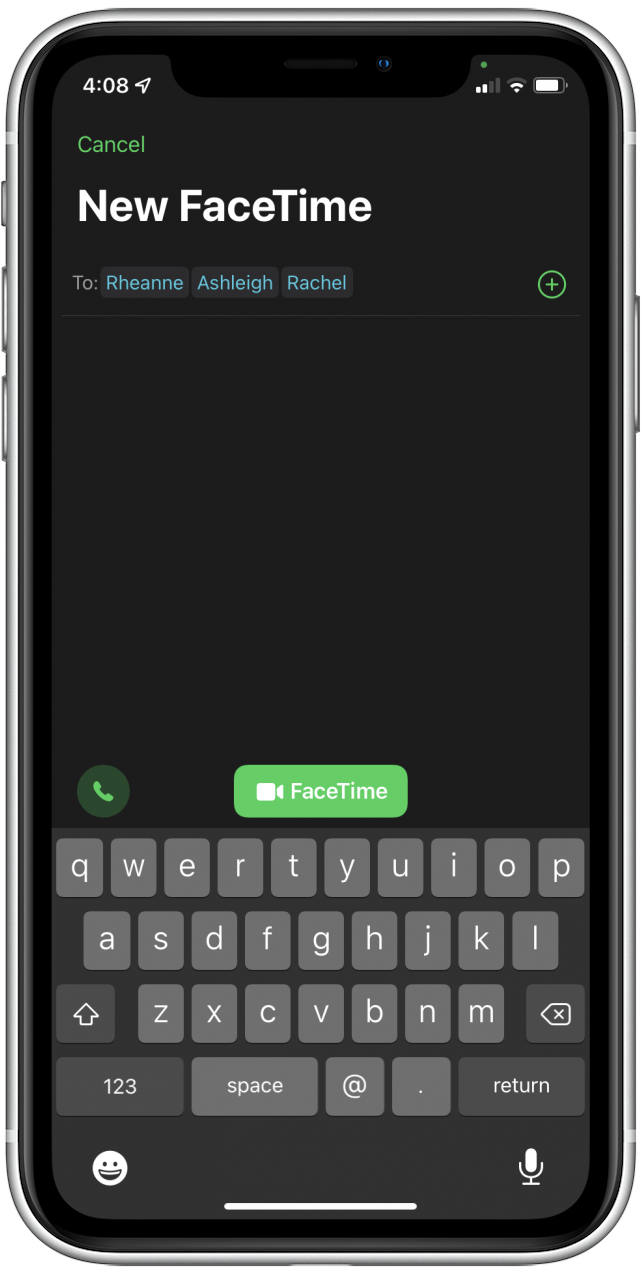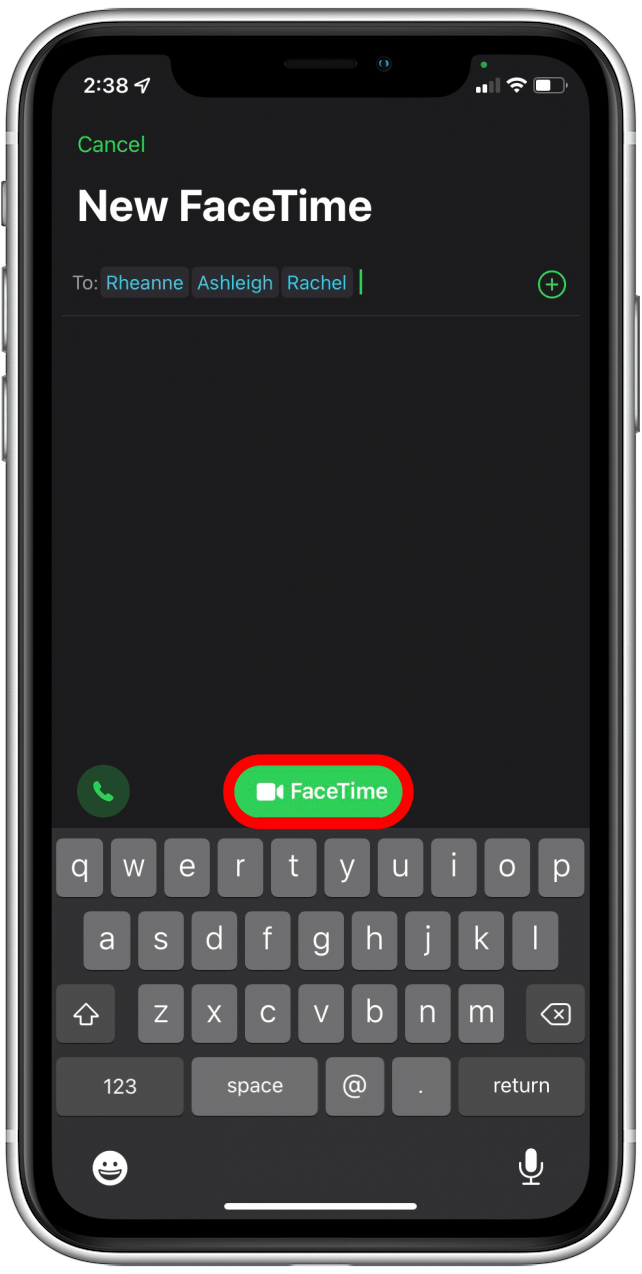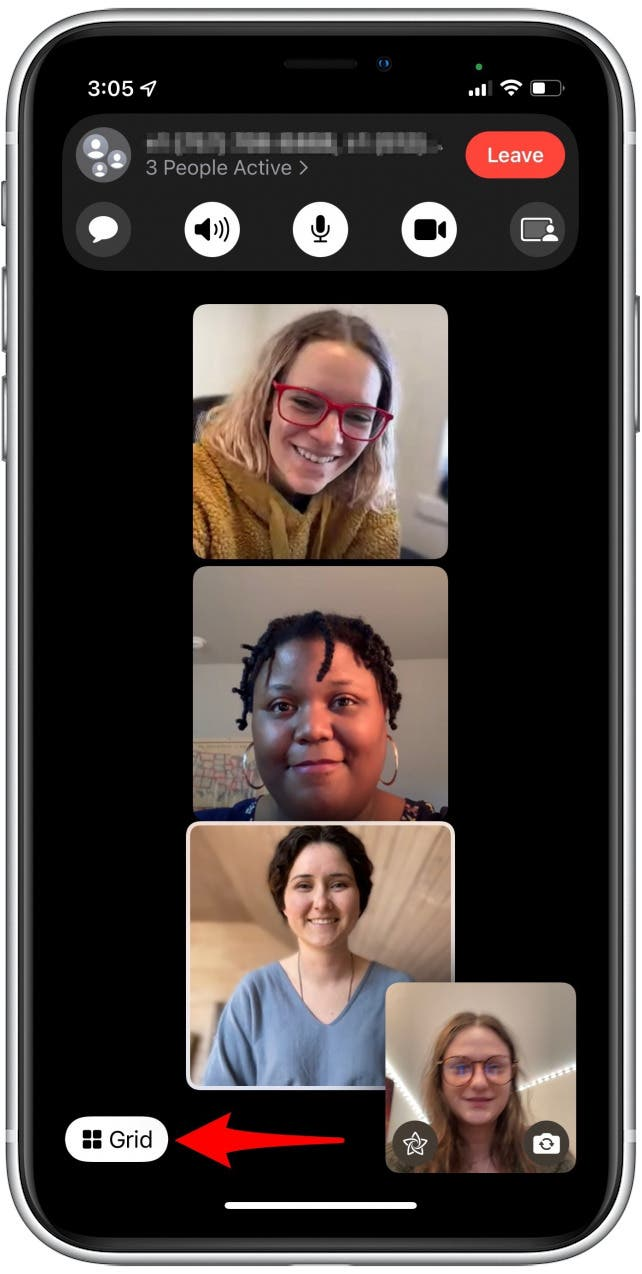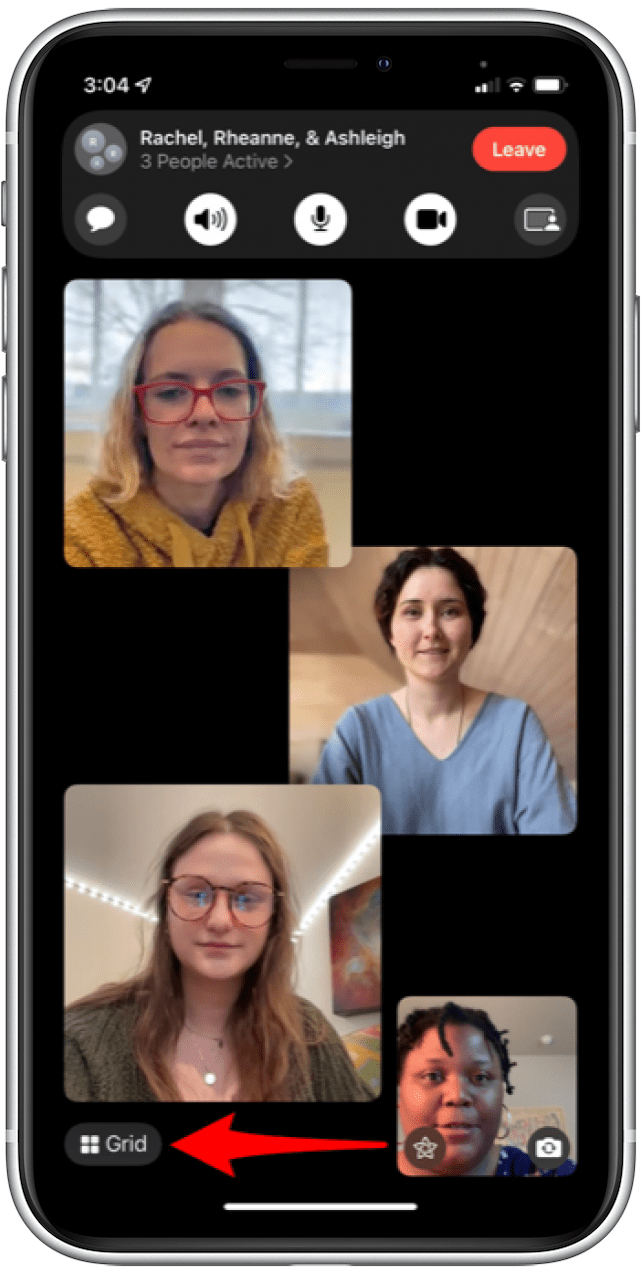Если вы использовали FaceTime с тремя или более человек, вы наткнулись на разбросанный макет плавучих пузырьков, которые могут показаться дезорганизованными. Другая проблема с макетом FaceTime заключается в том, что он не дает четкого сигнала о том, кто говорит во время разговоров. К счастью, Apple удалось найти решение этой проблемы с представлением сетки. Вот как включить и отключить сетку на FaceTime.
Почему вам понравится этот совет
- Посмотреть участников в организованном макете FaceTime.
- Знай, кто говорит во время звонка.
Как включить и выключить сетку на FaceTime
Что делает Grid View на FaceTime? Когда вы включите представление сетки, функция сортирует ваши участники FaceTime в аккуратные квадраты на экране. Еще одна замечательная вещь в сетке — это то, что белый контур будет отображаться вокруг квадрата человека, который болтает. Таким образом, участники могут знать, кто говорит во время вызова FaceTime.
Помните, что каждый раз, когда вы используете FaceTime с тремя или более человек, сетка не будет автоматически. Чтобы включить сетку на FaceTime, убедитесь, что ваш iPhone или iPad обновляются к iOS 15 . При использовании факта, также будет полезно изучить Как размывать свой фон с портретным режимом .
- Откройте приложение FaceTime .
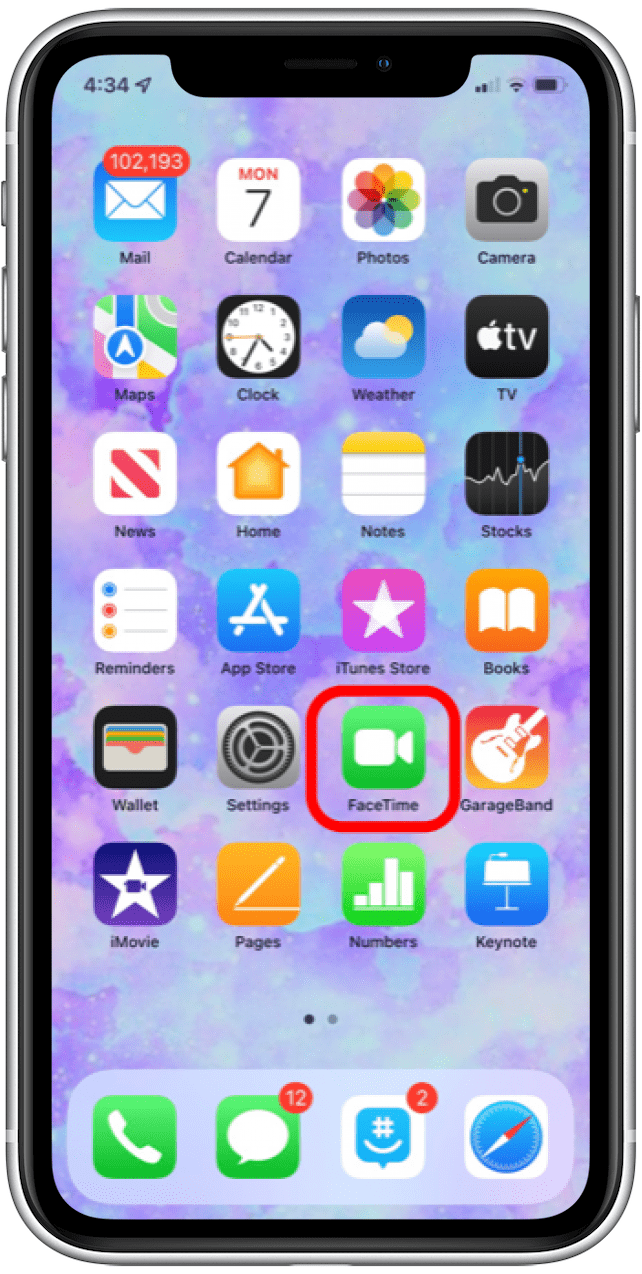
- Нажмите на иконку New FaceTime .

- Выберите людей, с которыми вы хотите позвонить.

- Нажмите на кнопку FaceTime , чтобы запустить вызов.

- Во время вызова значок макета сетки должен быть расположен в нижнем левом углу экрана. Нажмите на сетку сетки . Значок должен становиться белым и непрозрачным при активации.

- Чтобы отключить представление сетки, нажмите на макет сетки , чтобы отключить эту функцию, и кнопка должна повернуться к полупрозрачному серому.

Теперь вы знаете, как включить и отключить сетку во время вызовов группы по случайной группе FaceTime! Вы также можете выучить Как использовать Shareplay для обмена экраном на Facetime .